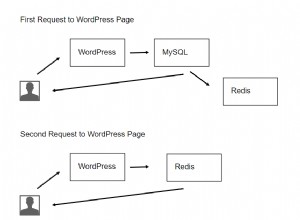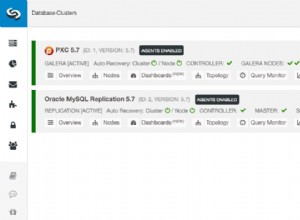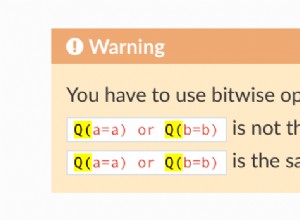Podejście nr 1 Po prostu popraw plik Docker
Ścieżkę należy najpierw zastąpić ścieżką folderu
popraw to za pomocą
Ale to wygląda na złą praktykę. Wykonaj poniższe kroki, aby utworzyć obrazy docker i wdrożyć je za pomocą docker-compose.yml, tak jak obraz mongo, musisz utworzyć własny obraz i uruchomić je za pomocą funkcji compose.
Podejście nr 2 Dobra praktyka wdrażania aplikacji
Obraz dokowany aplikacji 1
-
Przejdź do folderu App1 i utwórz plik Docker
Plik Dockera
FROM node:8.9.1 WORKDIR ./app1/ COPY ./package.json ./app1/ RUN npm install CMD npm start COPY ./app1/ ./app1/ EXPOSE 8081 -
Twórz obrazy dokowane za pomocą
Obraz dokowany App2
-
Przejdź do folderu App2 i utwórz plik Docker
Plik Dockera
FROM node:8.9.1 WORKDIR ./app2/ COPY ./package.json ./app2/ RUN npm install CMD npm start COPY ./app2/ ./app2/ EXPOSE 8081 -
Twórz obrazy dokowane za pomocą
Wdróż obraz z komponowaniem
-
Utwórz docker-compose.yml w folderze Dev
docker-compose.yml
version: '2' services: app1: image: app1Image ports: - 8082:8082 links: - mongo depends_on: - mongo app2: image: app2Image ports: - 8081:8081 links: - mongo depends_on: - mongo mongo: image: mongo:3.4.10 ports: - 27017:27017 volumes: - './dev/data/db:/data/db' links: - mongo depends_on: - mongo -
URUCHOM aplikację z docker-compose
docker-compose up -d